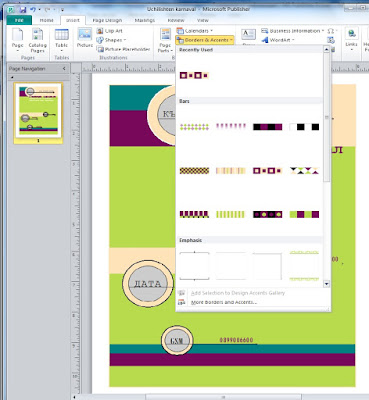-Създаване на
публикация с MS Publisher
С помощта на шаблони, които
след това може да персонализирате се създават публикации в с MS Publisher. Със стартирането на
програмата влизате в изглед Backstage в менюто File. Тук в полето за търсене в
Online Templates въведете
името на флайера, който ще използвате – „Party Invitation Flyer” . Трябва да имате следния екран. Маркирайте флайера
и натиснете Download.
Отваря се нов документ MS Publisher. Запишете го от File>File Save As под името “Uchilichten karnaval” в папката Моите документи.
-Промяна на тема.
Темата на документа в MS Publisher може да промените от
менюто Page Design , списък Sheme. Тук променята фона на
документа, както цвета на текста.
-Вмъкване и персонализиране на съдържание.
Преди разпространението на
публикация, тя трябва да се прегледа за грешки и да се огледат всички детайли.
Може да се вмъкват и персонализират галерии от вградени и онлайн градивни
блокове, текстове на страници, календари и др. Това става от менюто Insert >Page
Parts/Calendars/Borders и прочие.
-Печат на публикация
Става от менюто File , изглед Backstage. Тук се задават опциите преди да принтирате документа, спрямо принтера,
брой копия и прочие.
Прозорецът за визуализация може да
е в черно-бяло, въпреки че флайера(докумета) е цветен. Ако принтера печата в
черно-бяло е добре, вместо Composite RGB от горната снимка, да изберете Composite Grayscale.
-Допълнителни функции
-Контрол на проектирането. В MS Publisher може да подравните обекти, може да оформите цялата страница от менюто Page Design в секциите Layout и Page Setup.
Добавяне на изображение. От
Insert>Picture
Placeholder. Появява
се на документа каре, от което може след това бързо да качите снимка.
Сега ще промените текстовете във всяко каре поред на
публикацията в готовия шаблон, който е отворен пред вас. Започнете от първи
ред. Where променете на „Къде?“.
Следващото каре Jon and Marie’s House променете на
ТПГ“Мария Кюри“ Перник. Party title Here въведете
„Училищен карнавал“. Продължете да променята текста по съдържание, както е
показано на снимката по-долу. Имате възможност да промените всяко едно каре
като текст, формат, разбер и прочие. Покажете крайния резултат. Това е нашият.
За повече акцент на публикацията и стил, може да
вмъкнете от Insert >Border and Accents вектрони
рамки и акценти.
За вмъкване на рамки може да използвате Insert/Advertisement…